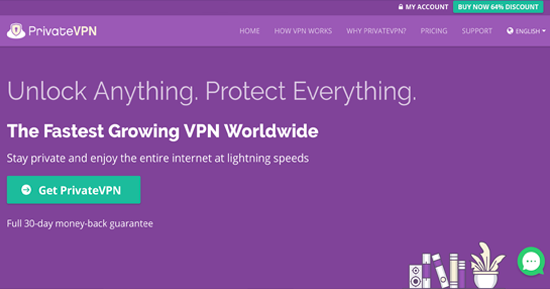หลังจากที่ได้เปรียบเทียบ VPN เหล่านี้ เราได้ผู้ชนะแล้ว!
| ผู้ให้บริการ VPN |
 |
|
|---|---|---|
| การลดความเร็วในการดาวน์โหลด | 19% (UK) | 41% (UK) |
| การลดความเร็วในการอัพโหลด | 17% (FRA) | 43% (FRA) |
| เวลา Ping ไปยัง Google.com | 25ms | 36ms |
| เวลาเฉลี่ยในการเชื่อมต่อ (วินาที) | 9ms | 13ms |
| สามารถหลบหลีกการบล็อคได้สำเร็จสำหรับ |
|
|
| เยี่ยมชมเว็บไซต์ | เยี่ยมชมเว็บไซต์ |
ความเร็วถือเป็นปัจจัยที่สำคัญเมื่อเลือก VPN ซึ่งความเร็วในการใช้ VPN จะมาพร้อมกับค่าใช้ที่เพิ่มมากขึ้น อย่างไรก็ตามยิ่ง VPN มีความเร็วมากเท่าใด คุณยิ่งจะสามารถเข้าใกล้ความเร็วสูงสุดของเน็ตเวิร์คของคุณได้มากเท่านั้น เวลา Ping มีความสำคัญเทียบเท่ากับความเร็วในการดาวน์โหลด/อัพโหลดสำหรับการสตรีมมิ่ง เนื่องจากมีความเกี่ยวข้องกับความเร็วในการรับข้อมูล เวลา ping ที่น้อยกว่าและแบนด์วิธในการดาวน์โหลดที่สูงจะช่วยให้การสตรีมมิ่งเป็นไปได้อย่างไม่มีสะดุด การใช้เวลาในการเชื่อมต่อที่สั้นกว่าจะช่วยป้องกันความวุ่นวาย ส่วนการเชื่อมต่อที่เสถียรถือเป็นสิ่งที่สำคัญอย่างยิ่งสำหรับการสตรีมมิ่งหรือทำกิจกรรมใด ๆ ที่ความเป็นส่วนตัวเป็นสิ่งสำคัญ
| ผู้ให้บริการ VPN |
 |
|
|---|---|---|
| ตำแหน่งของเซิฟเวอร์ | 60 | 80 |
| ประเทศที่ตั้งเซิฟเวอร์ | 60 | 56 |
| IP Address | 5,201+ | 4000 |
| การสลับเซิฟเวอร์แบบไดนามิค | ||
| เยี่ยมชมเว็บไซต์ | เยี่ยมชมเว็บไซต์ |
เซิฟเวอร์จำนวนมากจะหมายถึงความแออัดที่น้อยลงและความเร็วที่มากยิ่งขึ้น ตำแหน่งที่มากยิ่งขึ้นจะเพิ่มตัวเลือกที่มากยิ่งขึ้น แต่คุณก็ควรตรวจสอบพื้นที่ที่คุณต้องการปลดบล็อกเว็บไซต์ การมี IP addresses จำนวนมากจะช่วยในเรื่องความเป็นส่วนตัว ในขณะที่การสลับเซิฟเวอร์แบบไดนามิคจะเป็นตัวที่ทำให้ประสิทธิภาพการทำงานที่ดียิ่งขึ้นและติดตามได้ยากยิ่งขึ้น
| ผู้ให้บริการ VPN |
 |
|
|---|---|---|
| ระยะเวลาในการตอบอีเมล | 3 | 6 |
| ช่วยเหลือ 24/7 | ||
| การแชท | ||
| ฐานความรู้ | ||
| วิดีโอแนะนำการใช้งาน | ||
| เยี่ยมชมเว็บไซต์ | เยี่ยมชมเว็บไซต์ |
ถึงแม้ว่าผู้คนส่วนใหญ่จะคิดว่าการช่วยเหลือที่ดีมีความจำเป็นเฉพาะในช่วงการติดตั้ง VPN แต่จริง ๆ แล้วก็อาจมีอย่างอื่นที่ท่านอาจต้องการความช่วยเหลือนี้ได้เช่นกัน เช่น การเชื่อมต่อไปยังเซิฟเวอร์บางแห่ง การเปลี่ยนโปรโตคอล และการปรับค่า VPN บนเราท์เตอร์ เป็นต้น เราได้ตรวจสอบ VPN แต่ละตัวเพื่อดูว่ามีการช่วยเหลือเวลาใดบ้าง (ถึงแม้ในช่วงกลางดึก), ระยะเวลาที่พวกเขาตอบสนอง และพวกเขาได้ตอบคำถามเราหรือไม่
ไม่ว่าคุณจะกำลังใช้ระบบปฏิบัติการอะไรอยู่ คุณสามารถป้องกันอุปกรณ์ต่าง ๆ ได้สูงสุดถึง 10 อุปกรณ์ด้วยบัญชี NordVPN เดียว ผมทดสอบแอปพลิเคชันพร้อมกันบน iPhone, iPad, Macbook, Samsung S22 และ Windows PC ของผม ผมสามารถท่องเว็บและสตรีมจากแพลตฟอร์มต่าง ๆ มากมายได้โดยไม่มีปัญหาอะไรไม่ว่าผมจะทำกิจกรรมอะไรก็ตามในแต่ละอุปกรณ์
นอกจากนี้ ยังสามารถติดตั้ง NordVPN โดยตรงบนเราเตอร์ไร้สายใด ๆ เพื่อที่คุณจะได้สามารถเชื่อมต่อกับอุปกรณ์ในครัวเรือนทั้งหมดของคุณได้ในคราวเดียวโดยไม่ต้องห่วงเรื่องขีดจำกัด
NordVPN ได้รับการออกแบบมาเพื่อมอบโซลูชันแบบครบวงจรสำหรับอุปกรณ์และระบบปฏิบัติการต่าง ๆ มากมาย แอปพร้อมให้บริการทั่วโลกสำหรับแพลตฟอร์ม Mac, Windows, Linux, iOS และ Android บริการดังกล่าวยังพร้อมให้บริการสำหรับอุปกรณ์ประเภทอื่น ๆ มากมายด้วย ซึ่งรวมถึง Fire TV (Amazon Fire Stick), Kodi และสมาร์ททีวีอีกมากมาย
นอกจากนี้ยังมีการรองรับเราเตอร์ที่ดีพร้อมคำแนะนำมากมายบนเว็บไซต์ NordVPN ที่จะช่วยคุณติดตั้งเราเตอร์ของคุณให้พร้อม
NordVPN เป็นหนึ่งใน VPN ชั้นนำบน Windows ที่มีอินเทอร์เฟซที่เข้ากันได้ สามารถเข้าถึงเซิร์ฟเวอร์ทั้งหมดได้ผ่านรายการประเทศหรืออินเทอร์เฟซแผนที่ที่ชัดเจนที่คุณสามารถซูมเข้าไปยังภูมิภาคดังกล่าวเพื่อเลือกเซิร์ฟเวอร์ที่คุณต้องการได้ ผมชอบรายการที่เรียบง่ายนี้ แต่การมีตัวเลือกแบบอื่นก็ถือเป็นเรื่องดี!
โปรดทราบว่ามีแอปแยกต่างหากบน Apple App Store สำหรับ Macs ที่ใช้ชิป Apple Silicon (แม้ว่าโดยพื้นฐานจะทำงานเหมือนกันก็ตาม) คุณยังสามารถดาวน์โหลดแพ็กเกจสำหรับ Linux distros ต่าง ๆ ได้โดยตรงจากเว็บไซต์ด้วย
แอปสำหรับมือถือของ NordVPN มีรูปลักษณ์ทั่วไปที่เหมือนกันและมีฟีเจอร์ส่วนใหญ่เหมือนกันกับแอปสำหรับเดสก์ท็อป เป็นเรื่องดีเพราะคุณไม่ต้องเรียนรู้อะไรใหม่ตอนที่สลับไปใช้อีกอุปกรณ์หนึ่ง แต่ถึงอย่างนั้น แอปสำหรับมือถือก็ไม่มีเซิร์ฟเวอร์ Obfuscated และหมายเลข IP เฉพาะ ซึ่งอาจเป็นข้อเสียได้โดยขึ้นอยู่กับกรณีการใช้งานของคุณ
NordVPN มีแอปเฉพาะสำหรับ Fire Stick และ Chromecast ที่ช่วยให้สามารถสตรีมบนอุปกรณ์เหล่านี้ได้อย่างปลอดภัยและไม่จำกัด แอปเฉพาะมีอินเทอร์เฟซที่เป็นมิตรต่อผู้ใช้ที่คล้ายกันกับเดสก์ท็อปและมือถือ ซึ่งทำให้มั่นใจได้ถึงประสบการณ์อันราบรื่นในทุกแพลตฟอร์ม
สำหรับผู้ใช้ Apple TV การขาดการรองรับ VPN นั้นถูกหลีกเลี่ยงโดยฟีเจอร์ Smart DNS ของ NordVPN (เหมือนกันกับวิธีที่คุณเชื่อมต่อ VPN บนสมาร์ททีวี) หรือโดยการตั้งค่าเราเตอร์ของคุณ แม้ว่าวิธีการเหล่านี้จะไม่ได้เสนอฟีเจอร์เฉพาะ VPN ทั้งหมด แต่มันก็ทำให้มั่นใจได้ว่าการสตรีมมิ่งบน Apple TV ของคุณเป็นส่วนตัวและไม่มีการจำกัดตามภูมิศาสตร์
จากประสบการณ์ของผม NordVPN โดดเด่นในฐานะหนึ่งในบริการ VPN ที่ติดตั้งและตั้งค่าได้ง่ายที่สุด กระบวนการเหล่านี้ส่วนใหญ่เป็นไปแบบอัตโนมัติพร้อมคำแนะนำที่ชัดเจนที่มีให้ในแต่ละขั้นตอน เห็นได้ชัดเลยว่าทีมงานได้ให้ความใส่ใจเกี่ยวกับการทำให้กระบวนการนี้เป็นเรื่องง่ายที่สุดเท่าที่จะเป็นไปได้ โดยรองรับทั้งผู้ใช้ที่มีความเชี่ยวชาญด้านเทคโนโลยีและผู้ที่ไม่คุ้นเคยกับ VPN มากนัก
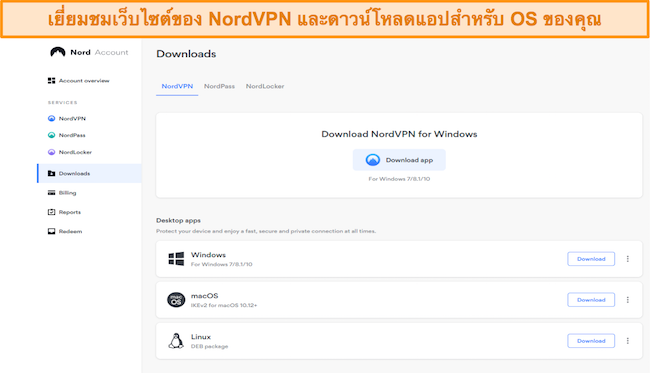
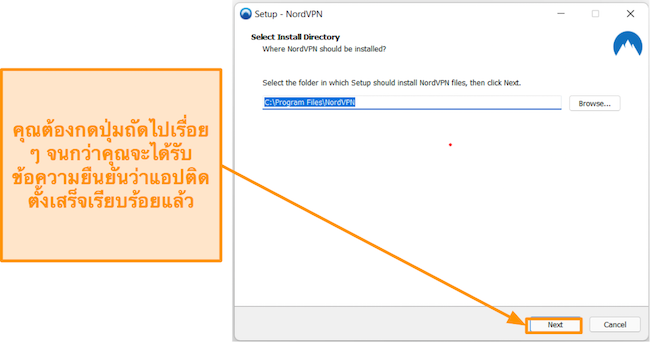
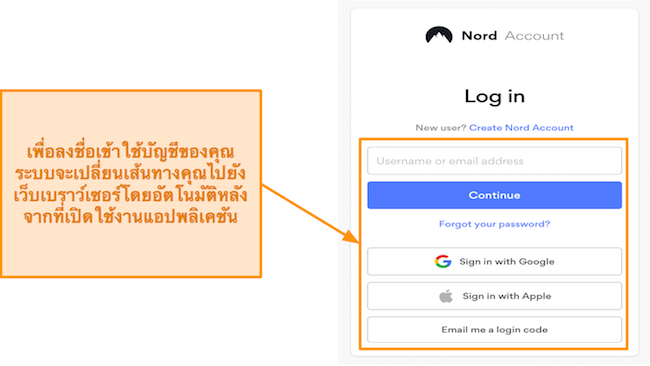
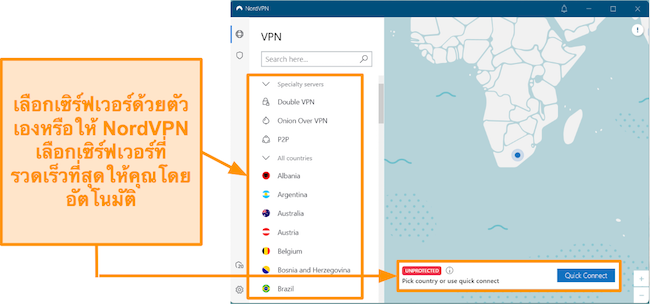
แอปทั้งหมดของ PrivateVPN โดยทั่วไปแล้วไว้วางใจได้ในระหว่างการทดสอบของฉัน – แต่ก็มีบางครั้งตอนที่ฉันไม่สามารถเชื่อมต่อกับเซิร์ฟเวอร์ “IP เฉพาะ” บางเซิร์ฟเวอร์ได้ ในตอนท้ายฉันก็สามารถแก้ไขเรื่องนี้ได้โดยการใช้ตัวเลือก “ติดตั้ง/ซ่อมแซม Windows TAP Adapter” ในเมนู แต่น่าเสียดายที่ปัญหาเดิมนี้เกิดขึ้นใหม่อีกครั้งในวันถัดมา ครั้งนี้การซ่อมแซม TAP ใช้ไม่ได้ผล ฝ่ายสนับสนุนบอกว่าฉันแค่ต้องรอสองสามชั่วโมงเพื่อให้เซิร์ฟเวอร์กลับมาออนไลน์ มันกลับมาออนไลน์อีกครั้งหลังจากนั้นประมาณ 2 ชั่วโมงซึ่งถือว่าไม่สะดวกสบายเท่าไรนัก
นอกจากปัญหาการเชื่อมต่อที่พบได้ยากแล้ว ฉันก็ไม่เคยพบกับข้อบกพร่องในแอปเลย แม้ว่าฉันจะพบว่าการเข้าถึงเมนูการตั้งค่าบนแอปสำหรับ Windows และ Mac นั้นค่อนข้างวุ่นวายในตอนแรก แต่ฉันก็คุ้นเคยกับมันภายในเวลาไม่นาน
คุณสามารถเชื่อมต่ออุปกรณ์ต่าง ๆ ในเวลาเดียวกันได้สูงสุดถึง 10 อุปกรณ์ด้วยใบรับรอง PrivateVPN เพียงใบเดียวโดยที่ประสิทธิภาพไม่ลดลงเลย VPN ส่วนใหญ่จะเริ่มกระตุกและทำงานได้ช้าลงตอนที่คุณเชื่อมต่ออุปกรณ์ต่าง ๆ มากมายในเวลาเดียวกัน แต่เรื่องนั้นไม่เกิดขึ้นกับ PrivateVPN ฉันใช้ Windows PC 2 เครื่อง, โทรศัพท์ Android 2 เครื่องและ Mac หนึ่งเครื่องและ iPhone เพื่อเชื่อมต่อกับเซิร์ฟเวอร์ที่อยู่ใกล้เคียงและไม่พบปัญหาอะไรในการรับชม Netflix บนอุปกรณ์ทั้งหมด 6 เครื่อง นอกจากมันจะใช้เวลาในการสะดุดช่วงเริ่มต้นสองสามวินาที ฉันก็ไม่สังเกตเห็นความเร็วที่ลดลงใด ๆ
ในกรณีที่ ไม่จำกัด อุปกรณ์นั้นไม่เพียงพอ ฉันพบผู้ให้บริการอีกสองสามทางเลือกที่มีการเชื่อมต่อแบบไม่จำกัด IPVanish ไม่จำกัดจำนวนอุปกรณ์และทำงานได้ดีในระหว่างการทดสอบการสตรีมมิ่งของฉัน แต่ถึงอย่างนั้นขีดจำกัดจำนวนอุปกรณ์ ไม่จำกัด เครื่องของ PrivateVPN นั้นก็เหมาะกับความต้องการของฉัน
PrivateVPN เป็นหนึ่งใน VPN ที่ดีที่สุดสำหรับแพลตฟอร์ม Windows นอกจากนี้มันยังมีแอปเฉพาะสำหรับ macOS 10.11 และใหม่กว่า, Chrome OS และ Linux (Ubuntu หรือ Debian ดิสทริบิวชัน) มีคำแนะนำในการติดตั้งที่มีประโยชน์สำหรับอุปกรณ์แต่ละประเภททางออนไลน์ซึ่งรวมถึงคำแนะนำ Linux มากมาย
ทั้งแอปเฉพาะสำหรับ Windows และ macOS ต่างก็มีสไตล์และเลย์เอาท์ที่เกือบจะเหมือนกัน เรื่องของความสม่ำเสมอนั้นถือเป็นคะแนนโบนัส แต่ฉันก็ไม่ได้คลั่งไคล้เกี่ยวกับเลย์เอาท์ Basic และ Advanced View ของ PrivateVPN เท่าไรนัก Basic View ก็แค่ปุ่มใหญ่ ๆ สำหรับการเชื่อมต่อหรือเลือกเซิร์ฟเวอร์ ในขณะที่ Advanced โดยพื้นฐานแล้วก็แค่เปิดเมนูการตั้งค่าขึ้นมา มันน่าจะทำให้เข้าใจได้ง่ายกว่านี้โดยการมีปุ่มที่เขียนคำว่า “การตั้งค่า” ให้เห็นชัด ๆ ไปเลยหรืออะไรที่คล้ายกันแบบนี้ที่หน้าแรก
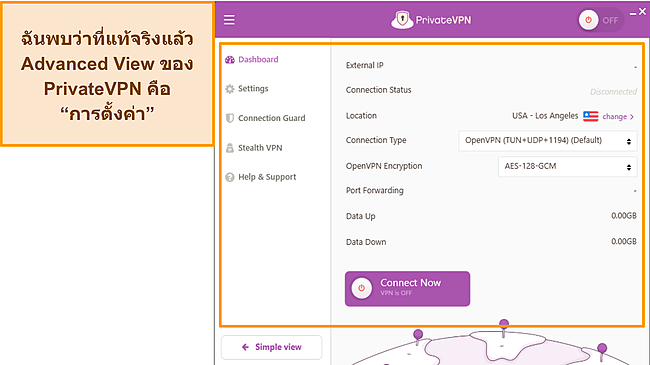
นอกจากนี้ยังมีเครื่องหมายคำถามตัวเล็ก ๆ อยู่ถัดจากการตั้งค่าที่คุณสามารถเลื่อนเมาส์ไปชี้เพื่อดูคำอธิบายว่าการตั้งค่าแต่ละอย่างทำอะไรได้ แต่ส่วนใหญ่แล้วมันจะไม่มีประโยชน์อะไร ตัวอย่างเช่นใต้ “Port” มันบอกว่า “เลือกพอร์ตที่คุณต้องการจะเชื่อมต่อ” ซึ่งไม่ได้ช่วยฉันเลยหากฉันไม่รุ้ว่าวัตถุประสงค์ของพอร์ตที่แตกต่างกันคืออะไร คำอธิบายอื่น ๆ ก็มีประโยชน์มาก ๆ เช่น คำอธิบายสำหรับ Stealth VPN แต่ฉันหวังว่าคำอธิบายทั้งหมดจะลงรายละเอียดมากกว่านี้
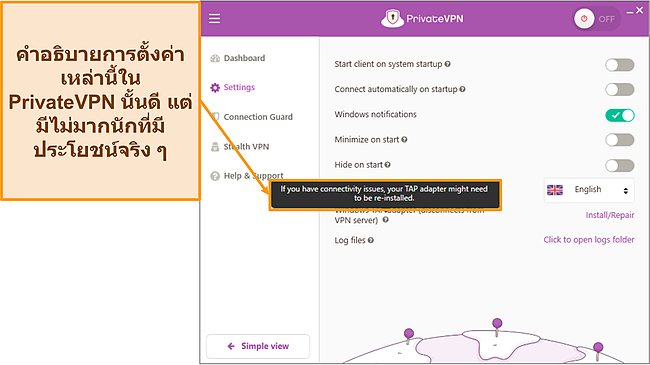
ความแตกต่างเพียงอย่างเดียวระหว่างแอป Windows และ macOS ของ PrivateVPN คือ Windows มีการป้องกันการรั่วไหลของ DNS และฟีเจอร์ Application Guard ซึ่งไม่มีให้บริการบน Mac (แม้ว่าเวอร์ชัน Mac เองจะผ่านการทดสอบการรั่วไหลของ DNS ก็ตาม) นอกจากความปลอดภัยที่แข็งแกร่งแล้ว แอปเดสก์ท็อปทั้งหมดของ PrivateVPN ก็มอบการสตรีมโทรศัพท์อย่างราบรื่นและไว้วางใจได้ การเล่นเกม FPS แบบไม่มีการกระตุกและการดาวน์โหลด Torrent ที่รวดเร็วให้กับฉัน
PrivateVPN รองรับอุปกรณ์ iOS และ Android เช่นเดียวกันกับ Blackberry
แอป iOS และ Android นั้นแทบจะเหมือนกันด้วยเลย์เอาท์และตัวเลือกมากมายที่เหมือนกันส่วนใหญ่ การเชื่อมต่อก็เป็นเรื่องง่ายด้วยการแตะเพียงครั้งเดียวโดยใช้ปุ่มขนาดใหญ่บนหน้าจอ แทนที่จะเป็น “Advanced View” เหมือนกับแอปสำหรับเดสก์ท็อป กลับมีปุ่มที่เขียนว่า “การตั้งค่า VPN” ที่ทำหน้าที่เดียวกันมาแทน ภายในเมนูนี้ คุณจะสามารถเปลี่ยนโปรโตคอลอุโมงค์ของ VPN, เลือกระดับการเข้ารหัสต่าง ๆ, เปิดใช้งานโหมด Stealth สำหรับการก้าวข้ามการเซ็นเซอร์และอื่น ๆ อีกมากมายได้
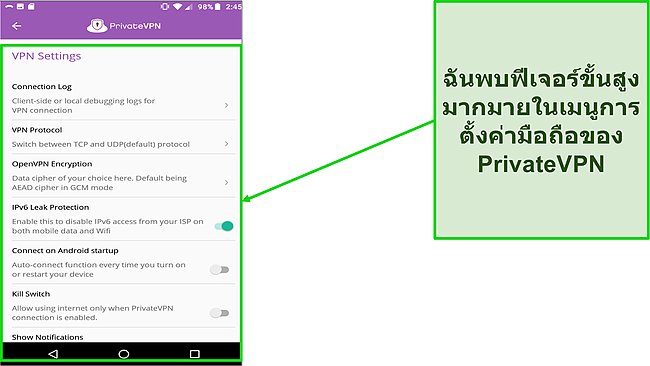
ความแตกต่างอย่างมากเรืองหนึ่งก็มีไม่มี Kill Switch ในแอปสำหรับ iOS นอกจากนี้ยังมีตัวเลือกการป้องกัน IPv6 ด้วย แต่การทดสอบของฉันไม่พบการรั่วไหลของข้อมูลใด ๆ ท้ายที่สุด เฉพาะ iOS เท่านั้นที่เสนอโปรโตคอล IKEv2/IPSec ซึ่งค่อนข้างรวดเร็วกว่าโปรโตคอล OpenVPN ที่ใช้บน Android ความแตกต่างเล็กน้อยอื่น ๆ (เช่น การไม่สามารถเริ่มต้นใช้งาน iOS VPN ตอนเปิดเครื่องได้) นั้นถือว่าไม่สำคัญนัก แต่อาจส่งผลกระทบต่อการใช้งานได้หากคุณอยากได้ฟีเจอร์เดียวกันในแอปบนอุปกรณ์ต่าง ๆ
แม้ว่าจะมีฟีเจอร์ที่ต่างกันออกไป แต่ฉันก็ชื่นชอบที่ทั้งแอป iOS และ Android ของ PrivateVPN สามารถกำหนดาค่าเองได้เยอะมาก ตัวอย่างเช่นการลดการเข้ารหัสของคุณลงจาก 256-บิตเป็น 128-บิต ตอนที่คุณกำลังสตรีมมิ่งหรือเล่นเกมที่สามารถช่วยเพิ่มความเร็วให้กับคุณได้ตอนที่ความปลอดภัยเพิ่มเติมไม่จำเป็น ฉันยังยึดติดกับการเข้ารหัสแบบ 256-บิตสำหรับกิจกรรมต่าง ๆ ที่ที่ความเป็นส่วนตัวเป็นเรื่องสำคัญ เช่น Torrenting หรือการหลีกเลี่ยงการเซ็นเซอร์ของรัฐบาล
ส่วนเรื่องที่ว่าเวอร์ชันมือใดรุ่นใดดีกว่านั้น มันก็จะมีข้อแลกเปลี่ยนระหว่างกัน ความเป็นส่วนตัวคือปัจจัยสำคัญที่สุดสำหรับฉัน ดังนั้นฉันจึงชอบ Kill Switch บน Android แต่ถึงอย่างนั้นหากคุณต้องการความปลอดภัยระดับเดียวกันสำหรับ iPhone หรือ iPad ของคุณ CyberGhost เสนอ Kill Switch บนแอปสำหรับ iOS ของพวกเขา
คุณสามารถใช้ PrivateVPN บน Amazon Fire TV Stick, Chromecast และ Kodi ได้ ฉันพบว่าแอปเฉพาะในร้านค้าแอปของ Amazon แต่หากคุณไม่พบมัน หน้า Getting Started มีเอกสารที่จะนำคุณผ่านการติดตั้งบนอุปกรณ์ทั้งหมดเหล่านี้
แค่อย่าลืมว่าไม่มี Kill Switch บนแอปเฉพาะสำหรับ Fire TV Stick ซึ่งอาจทำให้ความเป็นส่วนตัวของคุณตกอยู่ในความเสี่ยงได้หากคุณใช้ Kodi หรือแอปที่คล้ายกัน นอกจากนี้มันยังพอร์ตโดยตรงจาก Android ด้วยซึ่งฉันสังเกตเห็นว่ามันทำเลย์เอาท์และระบบนำทางนั้นค่อนข้างรก แต่ถึงอย่างนั้นประสบการณ์การสตรีมมิ่งของฉันบน Fire TV Stich ก็ไม่มีการกระตุก แต่มีการสะดุดในช่วงเริ่มต้นเล็กน้อย
น่าเสียดาย แต่ PrivateVPN ไม่มี Smart DNS การมีเซิร์ฟเวอร์พร็อกซีที่ไม่ได้เข้ารหัสนั้นมีประโยชน์สำหรับการเข้าถึงเว็บไซต์สตรีมมิ่งและเว็บไซต์ที่ถูกปิดกั้นตามภูมิศาสตร์อื่น ๆ ดังนั้นฉันจึงหวังว่า PrivateVPN จะเพิ่มฟีเจอร์นี้เข้ามาในอนาคต ในฐานะทางเลือก ExpressVPN เสนอ Smart DNS ผ่านฟีเจอร์ Media Streamer ของพวกเขาซึ่งทำให้มันเป็นหนึ่งใน VPN ที่ดีที่สุดสำหรับสมาร์ททีวีและอุปกรณ์อื่น ๆ ที่ไม่มีแอป VPN เฉพาะ
บนเว็บไซต์ของ PrivateVPN ฉันพบคำแนะนำในการติดตั้งสำหรับเราเตอร์ที่เข้ากันได้ดังต่อไปนี้ – AsusRT, Synology, DD-WRT, Tomato, Linksys, QNAP, และ pfSense
การติดตั้งบนเราเตอร์จะช่วยให้คุณป้องกุนอุปกรณ์ใด ๆ ที่เชื่อมต่อกับอินเทอร์เน็ตของคุณได้โดยไม่ต้องติดตั้ง VPN ในแต่ละอุปกรณ์ทีละอุปกรณ์ ตัวอย่างเช่น PrivateVPN ไม่มีแอปเฉพาะสำหรับ Apple TV, Playstation หรือ Xbox แต่คุณยังสามารถป้องกันอุปกรณ์เหล่านี้ผ่านการติดตั้งเราเตอร์ได้ แม้ว่ามันจะเป็นขั้นตอนทางเทคนิกที่สามารถสร้างความเสียหายให้กับอุปกรณ์ของคุณได้หากคุณไม่รู้ว่าคุณกำลังทำอะไรอยู่ การติดตั้งบนเราเตอร์นั้นมีประโยชน์มาก ๆ หากคุณต้องการป้องกันอุปกรณ์ที่ไม่สามารถเข้ากันได้
ไม่มีส่วนขยาย PrivateVPN สำหรับ Chrome, Firefox, Safari, Edge หรือเบราว์เซอร์อื่น ๆ
หากการมีส่วนขยายเบราว์เซอร์เป็นเรื่องที่สำคัญสำหรับคุณ ExpressVPN มีส่วนขยายเฉพาะสำหรับ Firefox, Chrome, Brave, Microsoft Edge และ Vivaldi ที่เข้ารหัสเส้นทางการเข้าชมของคุณโดยสมบูรณ์ ที่ราคา $2.00 ต่อเดือน มันมีราคาแพงกว่า PrivateVPN แต่จะบรรจุ VPN ของคุณโดยตรงบนเบราว์เซอร์เพื่อทำให้การออนไลน์ของคุณเป็นความลับ หากคุณอยากลองส่วนขยายเบราว์เซอร์ของ ExpressVPN แผนให้บริการทั้งหมดมีนโยบายการคืนเงินภายใน 30 วัน ดังนั้นคุณจึงสามารถสั่งซื้อได้ด้วยความมั่นใจ
คุณจะไม่พบปัญหาในการติดตั้ง PrivateVPN บน Windows, macOS, iOS หรือ Android มันง่ายและใช้เวลาเพียงสองสามนาทีเท่านั้นสำหรับแพลตฟอร์มส่วนใหญ่ การติดตั้งบนเราเตอร์และ Linux นั้นยากกว่า แต่นี่ก็เป็นเรื่องปกติสำหรับ VPN ทั้งหมดเพราะขั้นตอนทางเทคนิคที่เกี่ยวข้องกับแพลตฟอร์มเหล่านี้
การลงทะเบียนสำหรับเวอร์ชันทดลองใช้งานฟรีบน Android ของ PrivateVPN นั้นก็ง่าย – ฉันใช้เวลาน้อยกว่า 5 นาที สิ่งที่ฉันต้องทำคือกรอกอีเมลของฉัน สร้างรหัสผ่านและยืนยันลิงก์ในอีเมลที่ได้รับใน 20 วินาที แม้ว่า PrivateVPN จะออกรหัสทดลองใช้งานให้ระหว่างการลงทะเบียน แต่ฉันก็ไม่ต้องใช้มัน – สิ่งที่ฉันต้องมีคือรายละเอียดข้อมูลลงชื่อเข้าใช้ของฉัน
แม้ว่าคุณจะเลือกใช้เวอร์ชันทดลองใช้งานได้ แต่คุณก็สามารถสมัครสมาชิกเพื่อลองใช้ PrivateVPN โดยไม่มีความเสี่ยงได้เกือบหนึ่งเดือนเต็มโดยใช้การรับประกันยินดีคืนเงินภายใน 30 วัน แค่อย่าลืมว่าการรับประกันนั้นพร้อมให้บริการสำหรับทุกแพลตฟอร์ม แต่เวอร์ชันทดลองใช้งานนั้นมีให้เฉพาะสำหรับ Android เท่านั้น แพลตฟอร์มอื่น ๆ ไม่สามารถใช้งานได้